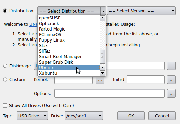Diferencia entre revisiones de «UNetbootin»
| (No se muestra una edición intermedia realizada por un usuario) | |||
| Línea 19: | Línea 19: | ||
También es posible cargar algunos Linux en formato Live en el pendrive y poder usarlo en cualquier ordenador sin necesidad | También es posible cargar algunos Linux en formato Live en el pendrive y poder usarlo en cualquier ordenador sin necesidad | ||
| − | de instalar nada. Algunas distribuciones como Puppy nos permiten además guardar nuestros datos en el mismo lápiz USB | + | de instalar nada. Algunas distribuciones como '''Puppy''' nos permiten además guardar nuestros datos en el mismo lápiz USB |
Básicamente lo que Unetbootin hace es preparar una memoria USB para que la bios del PC la reconozca como iniciable y al | Básicamente lo que Unetbootin hace es preparar una memoria USB para que la bios del PC la reconozca como iniciable y al | ||
| Línea 30: | Línea 30: | ||
Cuidado con la elección de la unidad USB. | Cuidado con la elección de la unidad USB. | ||
| + | |||
| + | Para terminar, una vez creado tu lápiz USB, tendrás que arrancar el PC y cambiar el orden en que la bios busca dispositivos | ||
| + | con un Sistema Operativo. En algunas máquinas con bios AWARD o AMI se puede pulsar F11 o F12 para seleccionar el orden de | ||
| + | arranque y si no funciona, debemos acceder a la misma pulsando la tecla SUPR, F2, o la que se nos indique mientras arranca | ||
| + | y una vez dentro de la bios seleccionar en el apartado BOOT "renovable disp" como primera opción. | ||
Última revisión de 10:22 31 oct 2009
Este artículo es, por ahora, sólo un miniesbozo, al que le falta información esencial.
Ampliándolo ayudarás a mejorar Guía Ubuntu.
| Unetbootin | |
|---|---|
|
| |
| Geza Kovacs, | |
| estable / ? | |
| ? / ? | |
| - | |
| - | |
| Instalador de Ubuntu | |
| libre (GPL) | |
| Si | |
| unetbootin.sourceforge.net | |
Unetbootin es un software multiplataforma que nos permitirá instalar cualquier sistema Linux desde un pendrive USB, para lo cual, el PC debe ser relativamente moderno y disponer de opción de arranque a través de los puertos USB.
Esta herramienta nos permitirá también instalar Linux en los modernos notebooks, los cuales debido a su tamaño no disponen de unidad de CD/DVD.
También es posible cargar algunos Linux en formato Live en el pendrive y poder usarlo en cualquier ordenador sin necesidad de instalar nada. Algunas distribuciones como Puppy nos permiten además guardar nuestros datos en el mismo lápiz USB
Básicamente lo que Unetbootin hace es preparar una memoria USB para que la bios del PC la reconozca como iniciable y al mismo tiempo coloca todos los archivos necesarios en la memoria.
Para ejecutar la versión de linux, debemos dar permisos de ejecución a Unetbootin y nos pedirá la password del root. Desde una terminal ejecutamos "./unetbooting-linux-version" en la carpeta donde lo tengamos guardado.
Una vez abierto podremos seleccionar cualquier imagen ISO para cargarla a nuestro pendrive, el cual deberá estar formateado.
Cuidado con la elección de la unidad USB.
Para terminar, una vez creado tu lápiz USB, tendrás que arrancar el PC y cambiar el orden en que la bios busca dispositivos con un Sistema Operativo. En algunas máquinas con bios AWARD o AMI se puede pulsar F11 o F12 para seleccionar el orden de arranque y si no funciona, debemos acceder a la misma pulsando la tecla SUPR, F2, o la que se nos indique mientras arranca y una vez dentro de la bios seleccionar en el apartado BOOT "renovable disp" como primera opción.